Sådan slår du undertekster til på Zoom

Lær hvordan du slår undertekster til på Zoom. Zooms automatiske undertekster gør det lettere at forstå opkaldsindholdet.
Hvis du er en stor Facebook-bruger, kan antallet af billeder, videoer og andre data, du har uploadet til webstedet, være enormt. Så fra tid til anden bør du downloade en fuld kopi af alle billeder og andre data, der er uploadet til din konto.
Og du vil helt sikkert have en fuld backup, hvis du vil deaktivere din konto og bare bruge FB Messenger . Eller få en komplet sikkerhedskopi af dine data, hvis du vil slette din konto permanent .
Processen med at downloade dine data er ikke kompliceret, du skal bare vide, hvor du skal kigge i indstillingerne. Her er, hvad du skal gøre for at få en fuld sikkerhedskopi af dine billeder, videoer og andre data fra Facebook.
Bemærk: Denne artikel er blevet opdateret for at afspejle ændringerne i Facebook-brugergrænsefladen og downloadprocessen.
Anmod om en kopi af alle dine Facebook-data
For at komme i gang skal du gå til Facebook i en browser på dit skrivebord og logge ind på din konto, hvis du ikke allerede er det. Klik derefter på knappen Konto ( pil ned ) i øverste højre hjørne, og klik på Indstillinger og privatliv .
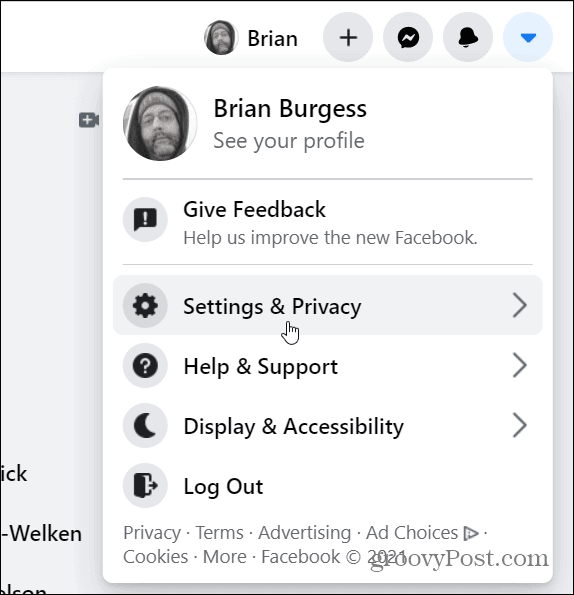
Klik derefter på Indstillinger i menuen.
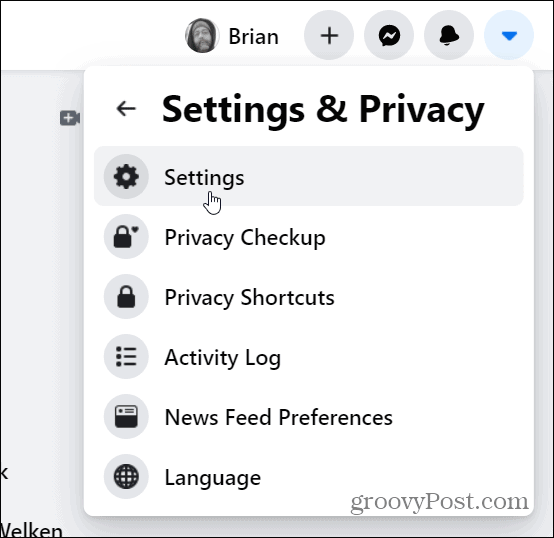
På den næste side skal du klikke på Dine Facebook-oplysninger fra venstre panel.
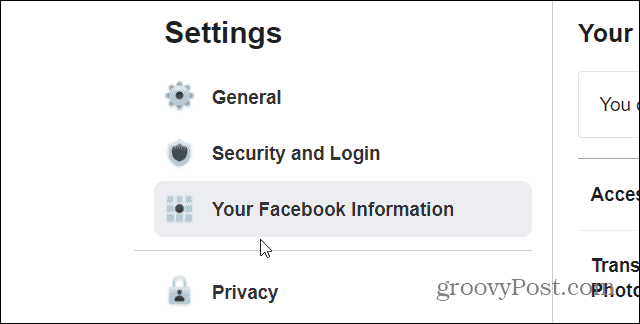
Fra menuen til højre skal du nu klikke på linket Vis ved siden af kategorien "Download dine oplysninger".
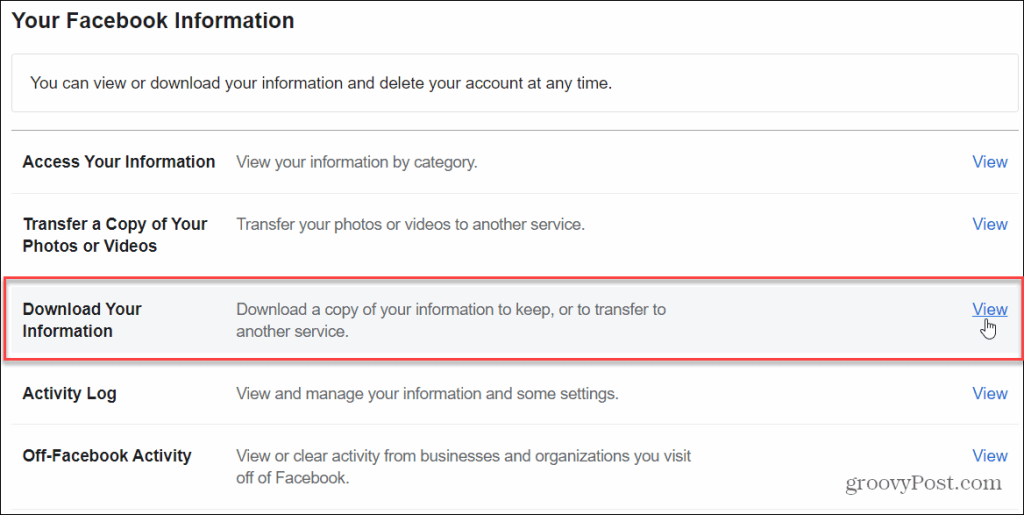
På den følgende side har du nogle muligheder. Facebook giver dig mulighed for at anmode om en kopi af alle dine data, data fra et bestemt datointerval, HTML- eller JSON-format og mediekvalitet.
Bemærk: Vælg HTML for et arkiv, der er let at se og gennemgå dine data. Det er den mulighed, der er bedst for de fleste brugere. Vælg JSON-formatet, hvis du vil importere dine data til en anden app eller tjeneste.
Du kan også rulle ned på listen "Dine oplysninger" og tjekke, hvad du gør eller ikke vil downloade. Som standard er alt valgt, såsom grupper, likes og reaktioner, fotos og videoer, beskeder og mere.
Da vi vil have en fuld kopi af alt, skal du bare beholde alle standardindstillingerne og klikke på knappen Opret fil .
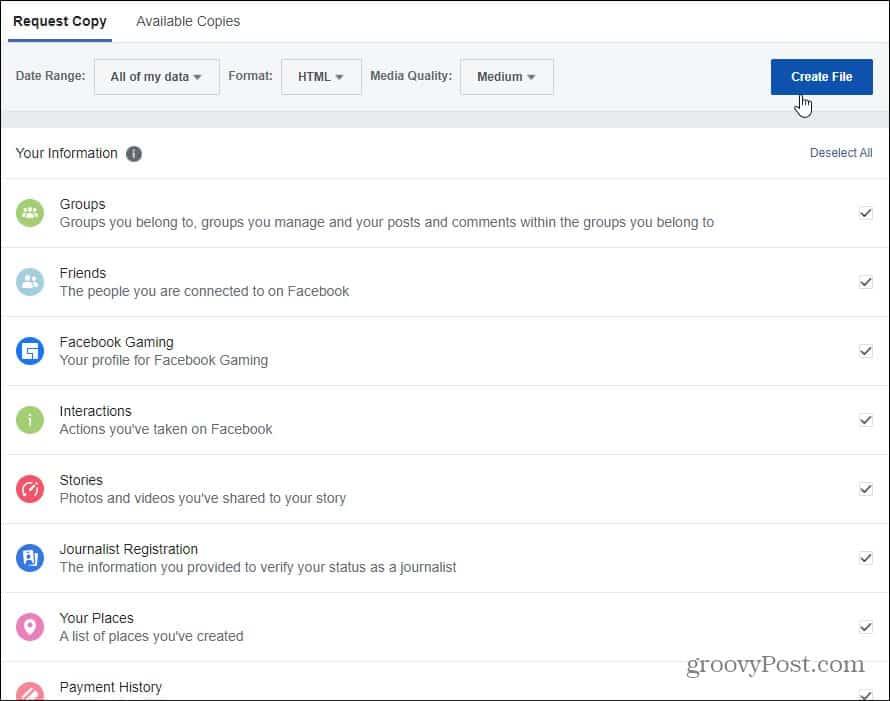
Dernæst vil du se en meddelelse om, at en kopi af dine data bliver oprettet. Facebook giver dig besked, når filen er klar til at blive downloadet. Den tid, det tager, vil variere afhængigt af mængden af data, du har anmodet om. Hvis du vil stoppe processen, kan du klikke på linket "Annuller denne proces" i meddelelsen.
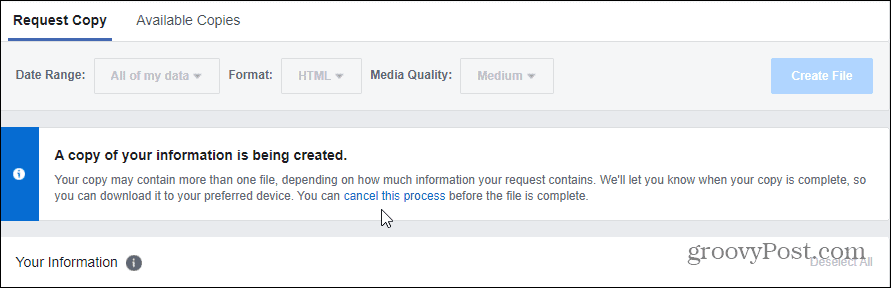
Mens din fil forberedes til download, kan du fortsætte med at bruge Facebook. Bare husk på, at nogle af dine data, der er uploadet efter anmodningen, ikke er indeholdt i sikkerhedskopien.
Download din Facebook-datafil
Når kopien af alle dine anmodede Facebook-data er klar til at blive downloadet, får du en meddelelse. Klik på meddelelsen.
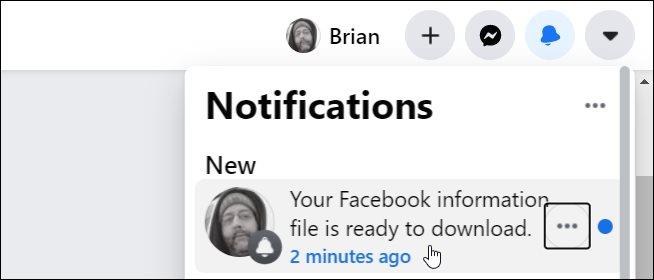
Du vil blive bragt til den følgende side, hvor du kan downloade din datafil. Du kan se, hvornår kopien blev anmodet om, filformatet (i dette tilfælde HTML) og mediekvaliteten. Bemærk, at du kun har et par dage til at downloade den, før den udløber. Klik på knappen Download .
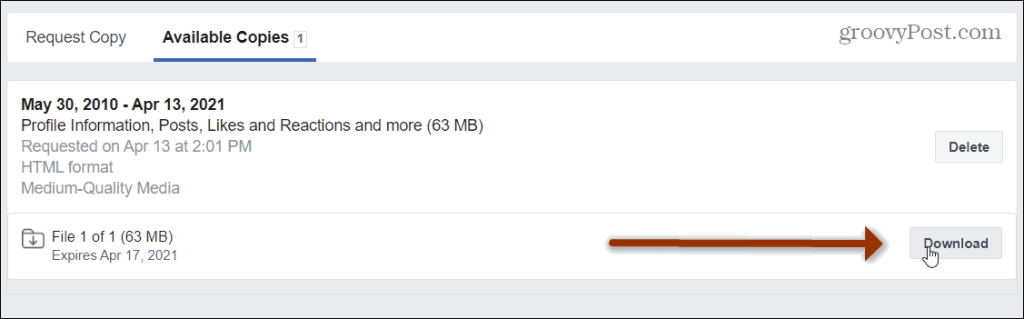
Før du kan downloade filen, skal du indtaste din kontoadgangskode igen og klikke på Send .
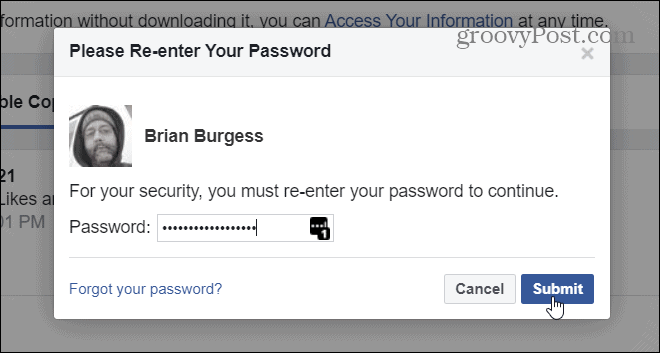
Gå nu til mappen, hvor din fil blev downloadet, og udpak alt fra zip-filen. Alt i dit arkiv er ret ligetil. Men for flere detaljer om alt, hvad der er indekseret til dit arkiv, tjek denne Facebook-supportside .
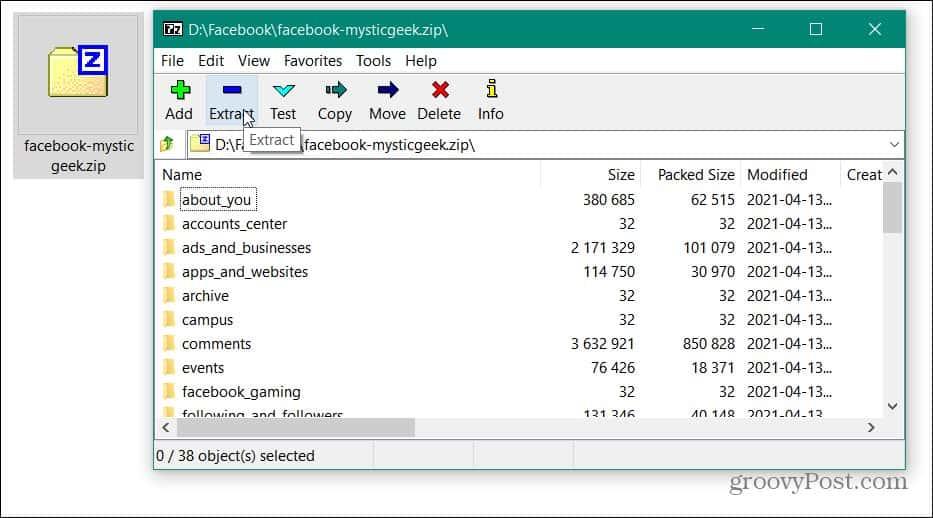
Når du har udtrukket zip-filen, kan du begynde at kigge gennem alle dine Facebook-data. Der er meget at finde rundt i, da vi valgte at inkludere alt. Du skal bare åbne en mappe og dobbeltklikke på den fil, du vil se.
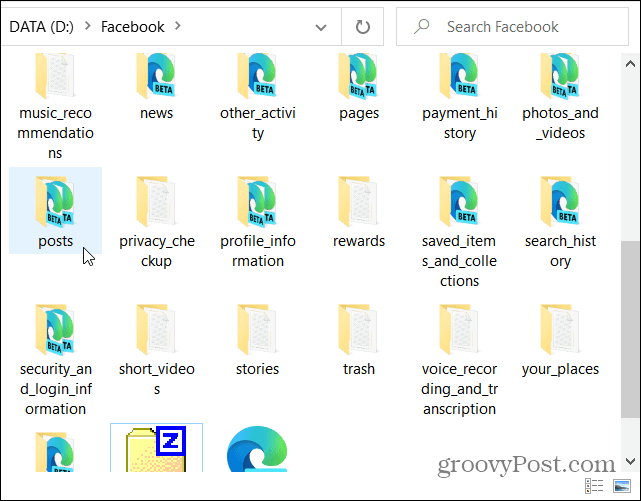
Nogle mapper vil indeholde kopier af de faktiske filer, du har uploadet, f.eks. i mappen "Mobiluploads".
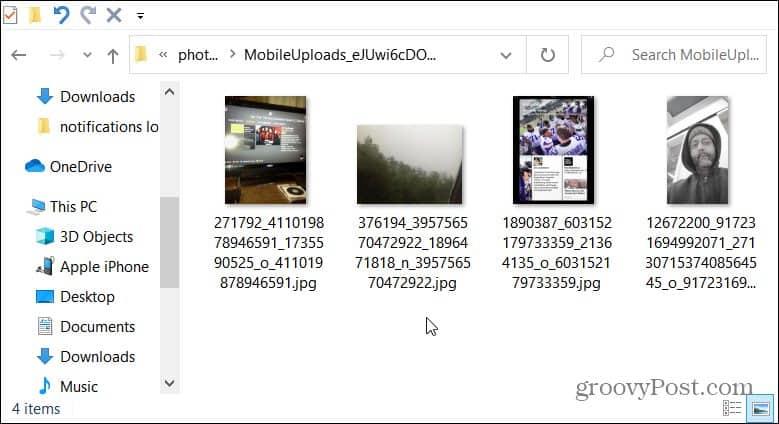
Andre vil have HTML-filer, der åbnes i din standardbrowser, og du kan se dem, mens du er offline. For eksempel åbnede jeg her min "Indlæg og kommentarer" HTML-fil i Microsoft Edge. Du kan se dine arkiverede sider ligesom du ville på hjemmesiden.
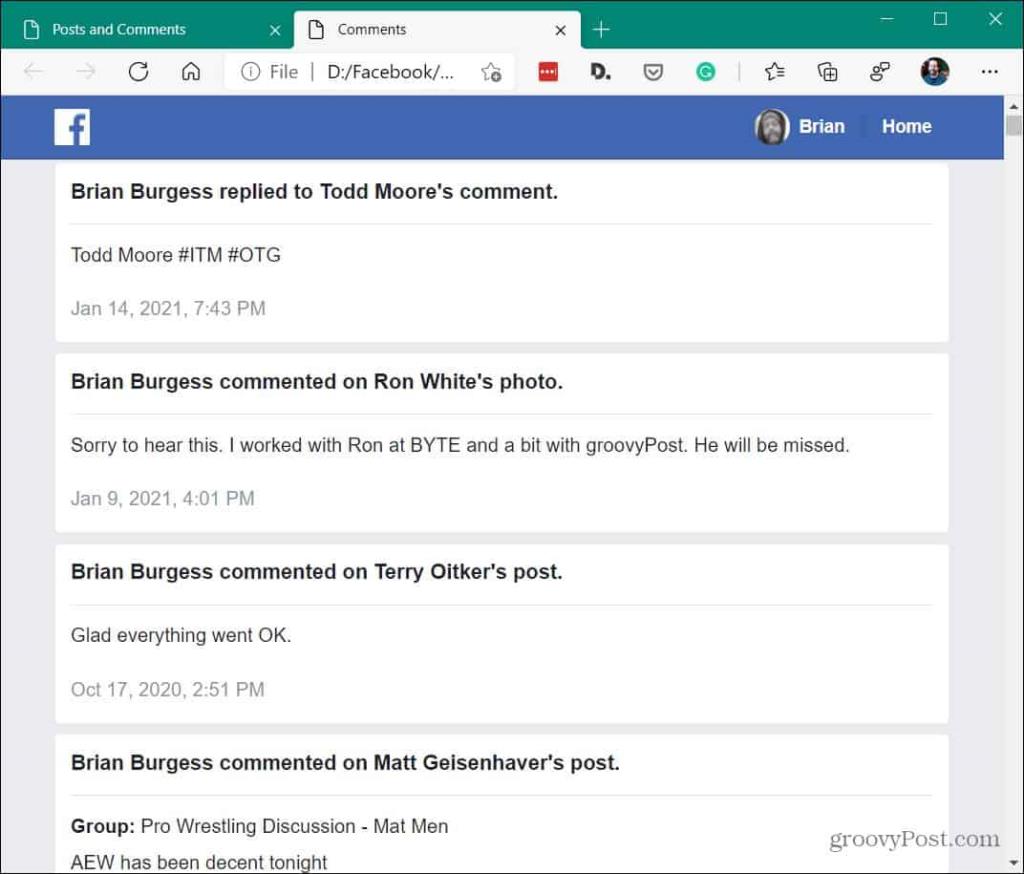
Opsummering
Det er alt, hvad der er til det. Igen er der masser af indhold at gennemse, hvis du vil. Det kan være sjovt at gå tilbage i tiden og se, hvad du chattede om, eller se billeder og videoer, du uploadede dengang. Du er måske også lidt skræmt over, hvor meget data Facebook opbevarer om dig. Uanset hvad, er det vigtigt at vide, hvordan du downloader en fuld kopi af dine data.
For mere om at få arkiverede kopier af data fra andre sociale medietjenester, se hvordan du downloader din Twitter-historik . Eller måske vil du gøre det samme med Google. Se, hvordan du bruger Google Takeout .
Lær hvordan du slår undertekster til på Zoom. Zooms automatiske undertekster gør det lettere at forstå opkaldsindholdet.
Modtager fejludskrivningsmeddelelse på dit Windows 10-system, følg derefter rettelserne i artiklen og få din printer på sporet...
Du kan nemt besøge dine møder igen, hvis du optager dem. Sådan optager og afspiller du en Microsoft Teams-optagelse til dit næste møde.
Når du åbner en fil eller klikker på et link, vil din Android-enhed vælge en standardapp til at åbne den. Du kan nulstille dine standardapps på Android med denne vejledning.
RETTET: Entitlement.diagnostics.office.com certifikatfejl
For at finde ud af de bedste spilsider, der ikke er blokeret af skoler, skal du læse artiklen og vælge den bedste ikke-blokerede spilwebsted for skoler, gymnasier og værker
Hvis du står over for printeren i fejltilstandsproblemet på Windows 10-pc og ikke ved, hvordan du skal håndtere det, så følg disse løsninger for at løse det.
Hvis du undrede dig over, hvordan du sikkerhedskopierer din Chromebook, har vi dækket dig. Lær mere om, hvad der sikkerhedskopieres automatisk, og hvad der ikke er her
Vil du rette Xbox-appen vil ikke åbne i Windows 10, så følg rettelserne som Aktiver Xbox-appen fra Tjenester, nulstil Xbox-appen, Nulstil Xbox-apppakken og andre..
Hvis du har et Logitech-tastatur og -mus, vil du se denne proces køre. Det er ikke malware, men det er ikke en vigtig eksekverbar fil til Windows OS.
![[100% løst] Hvordan rettes meddelelsen Fejludskrivning på Windows 10? [100% løst] Hvordan rettes meddelelsen Fejludskrivning på Windows 10?](https://img2.luckytemplates.com/resources1/images2/image-9322-0408150406327.png)




![RETTET: Printer i fejltilstand [HP, Canon, Epson, Zebra & Brother] RETTET: Printer i fejltilstand [HP, Canon, Epson, Zebra & Brother]](https://img2.luckytemplates.com/resources1/images2/image-1874-0408150757336.png)

![Sådan rettes Xbox-appen vil ikke åbne i Windows 10 [HURTIG GUIDE] Sådan rettes Xbox-appen vil ikke åbne i Windows 10 [HURTIG GUIDE]](https://img2.luckytemplates.com/resources1/images2/image-7896-0408150400865.png)
